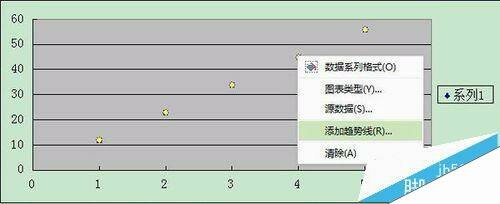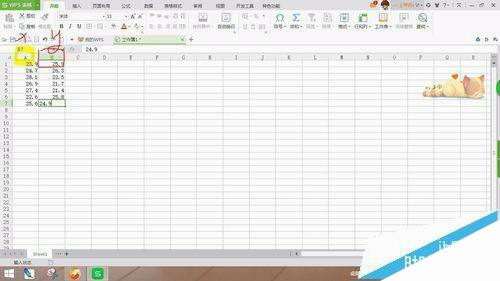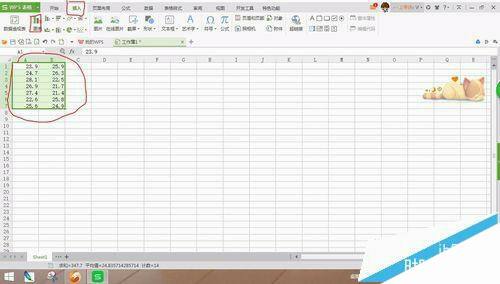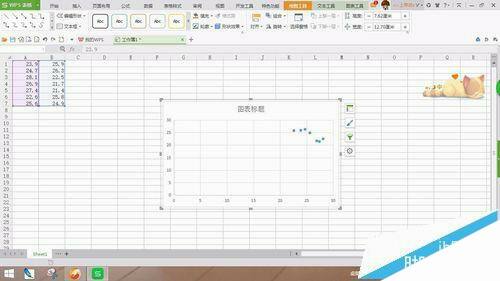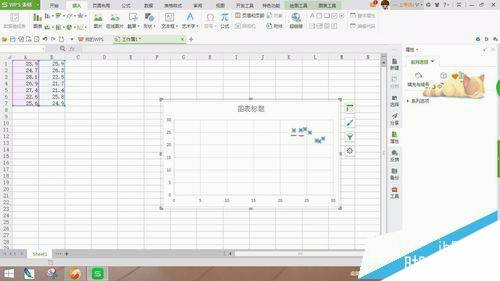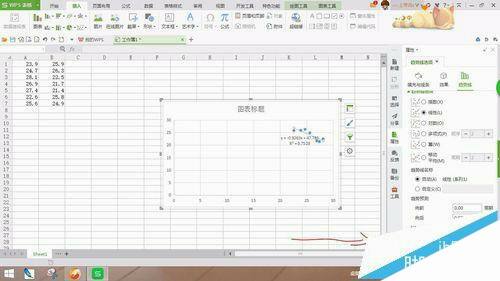excel怎么制作回归方程曲线?
办公教程导读
收集整理了【excel怎么制作回归方程曲线?】办公软件教程,小编现在分享给大家,供广大互联网技能从业者学习和参考。文章包含305字,纯文字阅读大概需要1分钟。
办公教程内容图文
1、首先在excel表格中输入要处理的数据,像图上这样
2、然后用鼠标选中选中数据区域,在工具栏上方选择插入
3、选择插入表格,接着选择图表类型为x.y散点图,图形选择第一种
4、单击确定就看到了生成的表格,现在你可以对表格的外观做些基本的美化
5、接着,单击表上任意一个小圆点,你会发现,这些小圆点变成了星状,然后单击右键,会弹出一个选择框
6、然后选择添加趋势线项,就会生成一条回归曲线,这是继续右键单击表格,看到设置表格后,点进去,选择线性、显示方程、r的平方,就完成了
注意事项:记得选中表中圆点,才能添加趋势线。
办公教程总结
以上是为您收集整理的【excel怎么制作回归方程曲线?】办公软件教程的全部内容,希望文章能够帮你了解办公软件教程excel怎么制作回归方程曲线?。
如果觉得办公软件教程内容还不错,欢迎将网站推荐给好友。